قل وداعا لإختراق حسابك تويتر بعد الآن
إذا كنت من المداومين على إستعمال تويتر ، فهذا الاخير قد رفع درجة الامان بالنسبة لمستخدميه عن طريق إضافة خطوات الامان ملتحقة بذلك على موكب Gmail و outlook، حيث لن يخترق حسابك تويتر بعد الان ذلك لانه حتى في حالة إذا ما إستطاع الهاكر الوصول إلى الباسورد الذي تسجل به دخولك على حسابك في تويتر فإنه لن يستطيع ان يخترقه ذلك لانه سيطلب منه إدخال كود يتم مراسلته إلى هاتفك في كل مرة تسجل فيها الدخول من على متصفح او حاسوب غير مألوف ... طبعا هي خطوة تشكل الشبح الاسود بالنسبة للهاكرز حيث يصعب عليهم تجاوز هذه الخطوة ...
من اجل تفعيل خطوات الامان في حسابك قم اولا بتسجيل الدخول إلى الحساب وانقر على إعدادات Settings تم بعد ذلك انزل قليلا للاسفل حتى تجد جملة Require a verification code when I sign in.
بعد ذلك انقر على إضافة رقمك الهاتفي ، قم بكتابته والتحقق منه بعد ذلك ارجع إلى صفحة الإعدادات وقم بالتعليم على الخيار المقابل للجملة السابقة، وفي هذه الحالة حتى إذا ماإستطاع الهاكر الوصول إلى الباسورد لن يستطيع تسجيل الدخول إلى الحساب لانه سيتطلب منه إدخال كود ستتوصل به على هاتفك وهكذا يمكنك حتى معرفة ما إذا حاول اي شخص الدخول إلى حسابك في تويتر .
بعد ذلك انقر على إضافة رقمك الهاتفي ، قم بكتابته والتحقق منه بعد ذلك ارجع إلى صفحة الإعدادات وقم بالتعليم على الخيار المقابل للجملة السابقة، وفي هذه الحالة حتى إذا ماإستطاع الهاكر الوصول إلى الباسورد لن يستطيع تسجيل الدخول إلى الحساب لانه سيتطلب منه إدخال كود ستتوصل به على هاتفك وهكذا يمكنك حتى معرفة ما إذا حاول اي شخص الدخول إلى حسابك في تويتر .





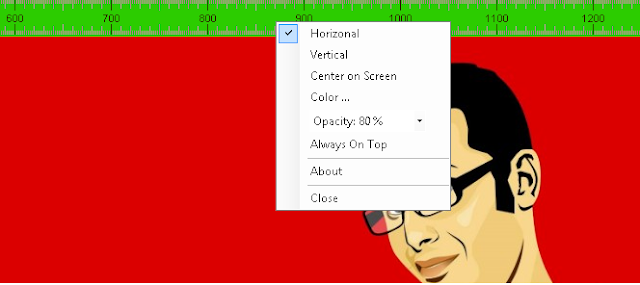
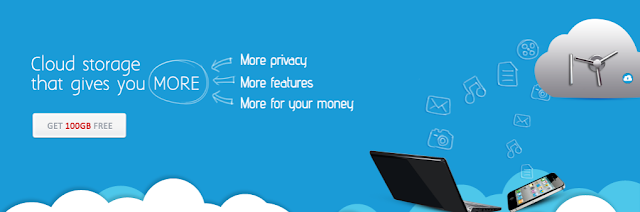













.jpg)

















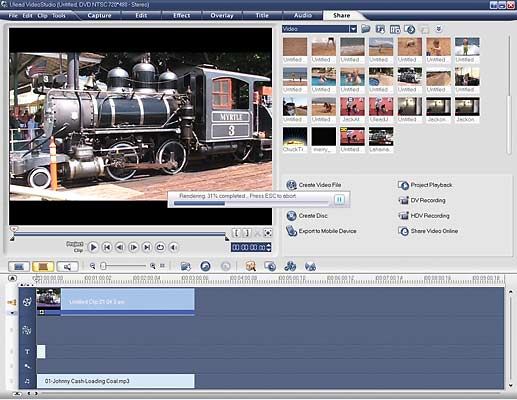











.jpg)





